Планшет заряжается только до 30 процентов
В современном мире техника занимает высокое место в жизни человека. Различные приборы значительно облегчают повседневную работу и помогают с пользой провести свободное время. Сегодня нет необходимости вручную стирать белье, ведь можно приобрести стиральную машину, не надо тратить много времени на очистку ковров благодаря современным пылесосам, можно также купить посудомоечную машину и навсегда забыть об аллергии на жёсткую химию… Не так давно появилось ещё одно великолепное устройство, которое заменяет большие компьютеры и не всегда удобные ноутбуки. Это планшет, которым можно пользоваться дома, в офисе, в кафе или ресторане, и даже в дороге или на природе. Но иногда случаются различные поломки и с этим удобным прибором. Неприятности случаются даже с достаточно дорогим устройством, не говоря уже о более дешёвых аналогах. Самая распространённая неисправность — это проблемы, связанные с зарядкой. Например, планшет медленно заряжается или вовсе не заряжается?
Причины плохой зарядки планшетного компьютера и их решения
В современное время каждый человек желает как-нибудь выделяться, и, естественно, немного упростить свою жизнь. Именно поэтому многие люди всегда следят за новинками не только в мире моды, но также в мире техники, который стремительно развивается. Планшет вышел на мировой рынок не так давно, но сразу же обзавёлся массой поклонников и оправдал все надежды производителей. Хотя и с ним иногда происходят поломки. Большое количество людей в таких ситуациях просто обращаются к специалистам, но большинство проблем можно решить самостоятельно, при этом ничего сверхъестественного делать не понадобится.
Сломалось зарядное устройство
Если планшет заряжается плохо, следует, прежде всего, проверить на исправность его зарядное устройство. Для этого используйте USB-кабель и попробуйте зарядить ваше устройство от USB-выхода компьютера. Если планшет успешно начал заряжаться, тогда действительно проблемы с зарядкой, которую надо заменить запасной или приобрести новую. Интересно, что такие ситуации возникают регулярно у многих людей, именно поэтому при любых проблемах с зарядкой, необходимо сначала проверить сам провод.

Проблема с напряжением
В том случае, когда зарядка исправная, но планшет все-равно не заряжается, необходимо проверить напряжение в сети своего дома. Дело в том, что некоторые модели планшетных компьютеров (особенно дорогие) снабжены дополнительной защитой, которая не даёт устройству получать питание, если сеть не подходит по каким-либо техническим причинам. Чтобы оправдать или опровергнуть эту гипотезу, необходимо проверить напряжение с помощью специального тестера. Если действительно проблемы зарядки связаны с напряжением сети, тогда ничего не остаётся делать, как приобрести стабилизатор напряжения. Только таким способом удастся разрешить ситуацию.
Загрязнены контакты
Бывает и так, что планшетное устройство не заряжается по весьма банальной причине — много пыли или грязи скопилось в разъёме, что и препятствует успешному результату. Решение этой проблемы очень простое — необходимо тщательно очистить разъем, а также контакты зарядного устройства, после чего зарядка должна возобновиться. Следует также отметить, что любой прибор необходимо держать в чистоте, так как различные загрязнения очень часто приводят к разным поломкам.

Повреждение штекера разъёма или внутренних деталей компьютера
Что необходимо делать, чтобы предотвратить плохую зарядку
Безусловно, планшет — устройство высокотехнологическое и очень удобное, но не идеальное. Как и у каждой иной техники, у него есть свои слабые места, которые чаще всего связаны именно с питанием. Для того, чтобы как можно дольше поддерживать качественную зарядку прибора, необходимо правильно за ним ухаживать:
- Не разряжайте батарею полностью. Даже если пользоваться своим планшетом нечасто, всегда надо следить за зарядом батареи и систематически её подзаряжать. Особенно это касается китайских планшетов, ведь всем известно, что китайцы всегда и на всём экономят и оснащают свою продукцию далеко не идеальными аккумуляторами;
- Держите планшет в чистоте. Необходимо следить, чтобы в разъёме не накапливалось слишком много пыли, ну и, конечно же, хранить устройство в специальном чехле. Чистота — это залог успешной работы любой техники, и, если правильно за ней ухаживать, тогда она и будет верно служить много лет.

Со временем планшетный компьютер, на котором установлена операционная система Android, может перестать полностью заряжаться. Это может быть связано с несколькими проблемами. К примеру, если это бюджетный китайский планшет, подобная «недозарядка», скорее всего, станет результатом экономии производителя на аккумуляторе, установленном в устройстве.

Если же Android-планшет выпущен производителем с мировым именем и владелец уверен в его качестве, такая ситуация также может случиться в нескольких случаях:
- Первым делом следует проверить, не вышло ли из строя зарядное устройство. Иногда ЗУ может давать определенный импульс аккумулятору, но полностью восполнить его запасы энергии уже не в состоянии. В этом случае следует попробовать зарядить планшет при помощи другого шнура.
- Еще один вариант избавиться от проблемы – попытаться оставить планшетный компьютер подключенным к сети на очень длительное время. При этом желательно не использовать гаджет, чтобы аккумулятор не садился во время подзарядки. Иногда при подключении ЗУ на сутки и более затем батарея планшета начинает «схватывать» заряд в обычном режиме.
- Еще один метод «оживления» аккумулятора – подключение и отключение зарядки несколько раз подряд. После такой процедуры некоторые планшеты вновь работали в нормальном режиме и позволяли восполнять запас энергии батареи по максимуму.
- Также стоит попробовать использовать в качестве ЗУ не сетевой кабель, а шнур от компьютера. Но подобный способ подойдет только в том случае, если планшет способен заряжаться от ПК или ноутбука.
- Если ни один из вышеописанных вариантов оживить аккумулятор не привел к положительному результату, лучше всего обратиться за помощью к мастеру, который сможет проверить батарею планшета на специальном оборудовании. Впрочем, самые рисковые владельцы планшетных компьютеров могут попробовать разобрать свой гаджет самостоятельно, а затем провести зарядку «на живо», отключив контроллеры аккумулятора.
Если вы хотите обезопасить себя от подобной проблемы еще в тот момент, когда батарея любимого планшета заряжается до ста процентов без каких-либо загвоздок, старайтесь никогда не разряжать ее полностью и отключать от сети только после того, как аккумулятор восстановит максимальный запас энергии. Причем во время зарядки желательно не слишком активно использовать сам планшет, чтобы не садить аккумулятор в процессе зарядки.

Нарушение электропитания (не заряжается планшет) — одна из часто возникающих проблем. Это не редко случается с планшетными компьютерами как именитых марок (Asus, Lenovo, Samsung, Apple(Ipad) и т. д.), так и бюджетных китайских (Digma, Huawei, Chuwi, Teclast, Cube, FNF, PiPO, Onda, Colorfly, Ainol, Ramos, Vido, No-name). В большей мере это камень преткновения дешевых китайских брендов. Симптомы:
- не включается;
- зависать на стадии запуска;
- не набирать 100 процентов;
- принимать заряд, но показывать 10-20 процентов;
- доходить до 100 процентов за 10 минут, но также быстро разряжаться в ноль;
- заряжаться скачками, долго по времени;
- не принимать энергию;
- странно себя вести: самостоятельно включаться/выключаться, открывать программы, менять яркость экрана.
Теперь рассмотрим, что делать, если планшет не заряжается. Разберем причины и методы устранения.
В первую очередь
Сбой ПО (вирусы, драйвера, кривое обновление, глючит Android, iOs)Проверяем Кабель от ЗУ на наличие переломов
% всех проблем приходится на механически поврежденный провод или поломанный штекер.Тщательно осмотрите, исправно ли ЗУ. Проверьте корпус на повреждение, нет ли заломов кабеля или повреждения металлического штекера (micro-USB или Type-C). Для этого осмотрите провод до гнезда подключения. Аккуратно «прощупайте» каждый сантиметр. Наблюдайте, как реагирует дисплей: загорится экран, появится сигнал. После манипуляций индикатор стал набирать электропитание — значит шнур поврежден — меняем провод на новый или аналогичный.

Меняем зарядное устройство
Когда планшетник не берет энергию, в первую очередь, стоит посмотреть, исправно ли ЗУ.
Блоки питания дешевых брендов часто выходят из строя. Свист при подключении кабеля предвещает скорую гибель ЗУ.
Если у вас новый БП, проверьте, соответствует ли он требуемым характеристикам. Эта информация обозначена на корпусе и в описании технических характеристик в сопроводительных документах.
Очень важно, чтобы вырабатываемый ток был не ниже необходимого в 1-2 ампер. При нарушении данного требования мы увидим, что:
- аппарат не заряжается, хоть и показывает полный индикатор;
- время на наполнение АКБ значительно вырастает;
- процесс идет, при этом уровень индикации падает, а не увеличивается;
- гаджет наполняется не полностью — только до 50-60 процентов;
- устройство показывает полный уровень заряда слишком быстро, через 5-10 секунд после подключения.
USB вход ПК или ноутбука для проверки не подойдет. Через usb сила тока составляет 0,5-0,9 А, при необходимом 1-2А. Для проверки надо найти похожее ЗУ или аккумулятор, чтобы напряжение и ток соответствовали всем параметрам.
Ищем на разъеме механические повреждения
Планшет не принимает заряд из-за плохих контактов. Попробуйте пошевелить место соединения ЗУ с гнездом micro-USB или Type-C разъема.
При необходимости удалите мусор и пыль из контактов.
Посмотрите, до конца ли вставлен штекер. Осмотрите контакты на наличие грязи, повреждения или окисления.

По возможности пробуем другой аккумулятор
%, что элемент питания выработал заводской ресурс в 300-400 циклов. Придется менять на новыйГаджет не включается — попытайтесь использовать внешний элемент энергопитания или запасной. Некоторые модели оснащены съемными крышками и отделяемыми источниками энергии.
Очень редко помогает подзарядка штатного АКБ так нызываемой «лягушкой», устройство подключается напрямую, без использования электронной обвязки в виде конторллера питания и прочих модулей. Если это помогло, стоит обрататься в сервис, самостоятельно тут не перепаяешь детали платы.
Попробовать «протолкнуть» повышенным током
Делаем Hard Reset
% приходиться на глюки Андроид, Windows или iOs. Скоре всего, в системе завелись вирусы и руткиты. Возможно, операционка давно не обновлялась.Если после всех манипуляций так и не удалось запустить девайс на Андроид, вероятно, произошел технический сбой в операционной системе Андроид. Выполните общий сброс (Hard Reset) настроек до заводских, но будьте готовы к потере личных данных.
Зажмите на выключенном планшете одновременно комбинацию из кнопки включения и кнопки громкости. Подробнее процедура описана в видео инструкии.
Еще вариант – из меню:
Причины
Механическое повреждение
Когда планшетник перестал принимать электрический сигнал после механического воздействия (падение, попадание влаги, короткого замыкания): внешнего или внутреннего — надо осмотреть целостность всех его составляющих. Осмотрите кнопку включения: при нажатии запуска должен быть характерный звук щелчка. Если кнопка отломилась, ее нужно поставить на место или припаять.
Умер аккумулятор
По мере старения (превышение кол-ва циклов заряда\разряда) теряется емкость, например: с 4000 mAh до 500 mAh.
Когда ее становится совсем мало, гаджет быстро разряжается: было у вас 86%, а через час уже нуль, при этом вы им активно и не пользовались в это время.
Чтобы ваш аккумулятор прослужил как можно дольше, нужно стараться поддерживать постоянный энергоресурс в диапазоне 40-80%.
Не допускайте полной разрядки батареи в «ноль» — это приводит к тому, что агрегат начинает очень медленно заряжаться, работать только от сети, а символ батарейки постоянно мигает. Надо выполнить 3-4 цикла перезаряда, чтобы немного снизить ущерб от застоя.
Попадание влаги
Воздействие воды в любом виде (пар, конденсат, дождь, морская вода и т. д.) пагубно влияет на электронику.
Если вы заметили коррозию на соединительных контактах, удалите ее самостоятельно с помощью спирта. После этого стоит попробовать заново подключить ЗУ. Не уверены в своих силах — доверьте это профессионалам в сервисном центре.
Вирусы
Слишком долго набирает заряд и в секунду разряжается планшетный компьютер из-за вирусов. Совсем не включатся, показывает синий экран, моргает, перегревается и самостоятельно выключается — все это признаки воздействия вируса.
Планшетники таких брендов как дигма оптима, ирбис тз, tw31, oysters, роверпад не могут похвастаться предустановленным антивирусом, загружаемым вместе с программным обеспечением, как такие дорогие марки как леново йога, huawei, asus nexus, xperia tablet z.
Вирусы являются причиной не только моментального разряда батареи, но также более серьезных проблем.
Трояны незаметно используют ресурсы процессора, Wi-Fi, включают камеру, микрофон, меняют яркость экрана, а также считывают данные: пароли доступа, номера пластиковых карт.
Если проблемы начались после установки каких-либо программ, необходимо просканировать систему любой антивирусной программой: внутреннюю и внешнюю память. Проведите диагностику с помощью ПК или ноутбука, подключив к нему гаджет с помощью кабеля. Удалите все приложения, загруженные ранее. Сделайте сброс до заводских настроек.
Слетела прошивка
Решение в данном случае одно — установка официальной стабильной прошивки.
Для каждого изделия прошивка своя, искать инструкцию и программы для перезаписи ПО рекомендуем на сайте производителя.
Если устройство перестало работать от прикуривателя
Если планшет перестал набирать энергопитание от прикуривателя в автомобиле, причина кроется в слишком слабом напряжении (см. выше). Если сила тока недостаточная, планшетный компьютер начнет медленно наполняться, но для завершения процесса этого не хватит.
Также обратите внимание на длину провода USB кабеля: чем меньше его длина, тем меньше потеря силы тока, и тем слабее наполняет энергией пленшетный компьютер .
При возможности сменить зарядку для авто.
Не заряжается выше 1% или не до конца
В данной ситуации необходимо выполнить диагностику ЗУ.
Подключите зарядник к подходящему телефону или планшетному компьютеру, проверьте, есть ли изменения уровня индикатора питания. Попробуйте зарядить аппарат от ПК или ноутбука. Если приведенные выше варианты не помогают — вышла из строя батарейка, и требуется ее замена.
Быстро заряжается и/или быстро разряжается
Причин и вариантов решения в данном случае несколько:
- Пришел в негодность элемент питания, и требуется замена;
- Установлен лишний ненужный софт: «программы-вампиры» — с недавно установленным приложением подцепили вирусы. Проведите «чистку» аппарата: закройте все фоновые приложения, запустите антивирус, отрегулируйте яркость экрана. Отключите все дополнительные приспособления, подключенные через хаб или otg адаптер: флешка, мышка, док станция.
- Сбой в работе электропитания. Необходимо выполнить несколько циклов зарядки/разрядки. Только не «в ноль». Будет достаточно 70-80% и разрядка до 7-10%. Именно на этих значениях андроид сам оповещает о необходимости подключения к ЗУ: появляется знак молнии на символе батареи, загорается красный сигнал оповещения.
Устройство «моргает»
Выполните диагностику ЗУ: исправен ли разъем, осмотрите контакты на наличие жидкости, грязи, ржавчины. Мог перегореть контроллер электропитания, если прибор был подключен к розетке без стабилизатора напряжения. Если гаджет роняли или было сильное воздействие на экран — может быть нарушение шлейфа и матрицы.
Зарядка не производится, пока устройство не перезагрузится
Данная проблема связана с установленным программным обеспечением, которое контролирует аккумулятор и меняет настройки. Проведите чистку софта.
Процесс идет только в выключенном состоянии
В некоторых агрегатах изначально заложено, что зарядка идет только в выключенном состоянии. Планшетный комп хочет устроить себе отгул для экономии и набора энергии за короткое время, потому что крайне нежелательно пользоваться девайсом при подключении ЗУ. Если же заряд набирается мгновенно (менее 15-30 минут), необходимо проверить батарею на повреждения: вздутия или подтеки.
Починить в таком случае самостоятельно не получится — надо приобретать новый АКБ.

Почему неверно показывает индикатор в планшете
При любых из рассмотренных выше вариантов нарушения нормальной работы девайса может быть расхождение показаний индикатора с реальностью.
Может помочь калибровка аккумулятора (заряд\разряд от 0% до 100), но далеко не всегда.
Рекомендуем провести внешнюю и внутреннюю проверку на механические неисправности, провести проверку на наличие вируса.
Почему нагревается
Нагревание агрегата при играх или активном использовании — нормальное явление: идет нагрузка на процессор, который выделяет тепло. При подключении ЗУ идет нагревание, и это нормально. Если хотите уменьшить нагрев, выключите активные приложения в фоновом режиме, проведите сброс всех настроек до заводских.
Не пользуйтесь агрегатом во время энергопотребления — нагрев будет в разы меньше.
Если же планшетный ПК стал греться в спокойном состоянии или температура его нагрева слишком высокая — значит элемент питания неисправен. Дальнейшее использование приведет к тому, что аккумулятор придет в негодность. Поможет только его замена.
В дешевых китайских планшетах (dns airtab e102g, alcatel pixi, digma, dexp, bliss pad r9011, prestigio, onda v919) стоит дешевый элемент питания, при сборке не учтены все факторы работы агрегата. Нагрев приводит к нарушению работы других составляющих агрегата. К примеру, может отойти (отслоиться) тачскрин (сенсорное стекло).
Часто ли у вас бывало такое, что смартфон работал, но выключался при остатке заряда 30-40 процентов и более? Если вам это знакомо или, например, вы сталкивались с проблемой уменьшения емкости батареи, вам стоит пройти одну достаточно простую процедуру, которая потребует не очень много времени, но, скорее всего, позволит решить почти все проблемы, если они не являются патологическими. Конечно, можно пойти в сервис и просто заменить батарею, но этот вариант лучше оставить на крайний случай и сначала попробовать решить вопрос на уровне системы. В этой статье я расскажу, зачем нужно калибровать аккумулятор и в какой ситуации это может принести реальную пользу.

Давайте разберемся, как и зачем нужно калибровать аккумулятор смартфона.
Когда нужно калибровать аккумулятор на Android?
В первую очередь, надо понять, сколько лет вашему смартфону. Если это ветеран из прошлого, который еще застал времена, когда 32 ГБ памяти в смартфоне можно было хвастаться, вам не стоит ждать чудес и приведенный ниже способ не для вас. Если вы купили его год назад или даже меньше, вам прямая дорога к калибровке в следующих случаях.
Главным звоночком о том, что пора что-то делать с батареей, будет отключение аппарата на значениях 20-30 процентов заряда. Иногда это значение может доходить до 50 процентов и выше. Конечно, это не нормально и так работать смартфон не должен. Даже на холоде это не считается нормой, хотя многие думают иначе и мирятся с этим. На холоде это, так скажем, допустимо, но точно не является нормой.
Еще одним признаком того, что нужна калибровка батареи является некорректное отображение заряда. Например, на полностью заряженном смартфоне может отображаться значение 90 процентов. Бывают случаи, когда отображается 100 процентов заряда, но буквально в течение нескольких минут уровень падает на 10-15 процентов и дальше нормально работает. Многие пользователи в нашем Telegram-чате жалуются на случаи, когда заряд колеблется в диапазоне 80-100 процентов, когда смартфон отключен от зарядки. При этом значение не только уменьшается, но может и увеличиваться.
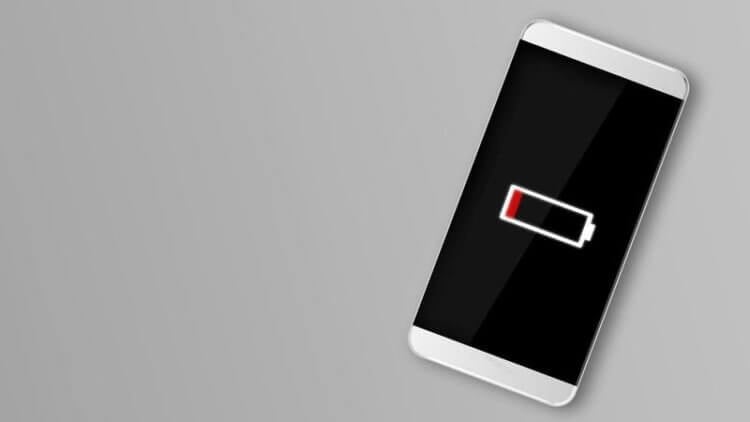
Как откалибровать батарею смартфона на Android?
Есть способы с полной разрядкой (пока сам не выключится) и последующей полной зарядкой смартфона до максимального значения. Этот способ не плох и может сработать, но лучше уделить внимание тому методу, который на форумах поддержки дают специалисты Google.
Для начала подключите зарядное устройство к смартфону и выполните зарядку. Важно, чтобы зарядка была полной, и даже после достижения значения 100 процентов он все равно был подключен к питанию не менее восьми часов. Отключать кабель нельзя. Поэтому проще всего включить такую зарядку на ночь.
После этого надо отключить зарядное устройство и выключить смартфон. После того, как он выключиться снова подключите к нему кабель зарядки и продолжайте зарядку минимум в течение часа.
Отключите зарядку и если смартфон не включился автоматически, включите его. После этого дайте ему немного полежать во включенном состоянии с разблокированным экраном.
Через 10-15 минут снова выключите его и еще на час подключите к зарядке в выключенном состоянии. После этого смартфон можно будет включить и пользоваться им как обычно.
Чтобы быть в курсе всего самого нового и интересного, подписывайтесь на наш новостной канал в Telegram.
Как уже было сказано выше, такой метод должен решить проблему работы батареи или отображения ее состояния, если она является софтверной. В том случае, если это не помогает, вам прямая дорога в ремонт (только выбирайте качественный сервис) или к производителю, чтобы решить вопрос по гарантии.
В работе даже самого надежного устройства периодически возникают сбои. Наверняка многим знакома ситуация, когда смартфон без видимых причин переставал заряжаться до 100%. В попытке устранить проблему владельцы гаджетов предпринимают разные шаги: покупают новый аккумулятор, обращаются в сервисный центр, но чаще – бегут в магазин за новым устройством. В действительности же решить задачу можно самостоятельно, используя более простые способы. Поэтому дочитайте нашу статью до конца, чтобы понять, почему телефон не заряжается полностью, и какие могут быть этому причины.
Причины, по которым телефон не заряжается полностью

Проблема зарядки аккумулятора – наиболее распространенная, и знакома владельцам как старых, так и недавно купленных смартфонов. Человек ставит аппарат на зарядку и ждет некоторое время, по истечении которого на экране продолжает гореть отметка гораздо ниже 100%. В подобной ситуации рассчитывать на длительную автономную работу телефона не приходится. Для компенсации быстрой потери заряда пользователи вынуждены подключать зарядное устройство несколько раз в день.
На современных смартфонах используются Li-ion батареи, которые обладают большим ресурсом и не имеют эффекта памяти. Такие изделия отличаются высокой надежностью, но, несмотря на это, перестают корректно заряжаться. Существует несколько причин возникновения подобной неполадки:
- Выход из строя зарядного устройства;
- Полная выработка ресурса или преждевременный износ аккумулятора;
- Повреждение или сильный перегиб кабеля, соединяющий зарядный блок с телефоном;
- Нарушение температурно-влажностного режима работы смартфона;
- Неисправность контроллера питания или другой платы;
- Программный сбой в работе смартфона либо проблемы в операционной системе;
- наличие вирусов (как проверить Андроид на вирусы);
- сбой калибровки батареи (как проверить аккумулятор телефона);
- некорректная прошивка устройства (как восстановить прошивку на Андроиде).
Помимо перечисленных пунктов, существует немало других факторов, из-за которых телефон перестал заряжаться до 100%. Задача владельца заключается в том, чтобы разобраться в ситуации, выявить причину неисправности и устранить проблему.
Проверка USB-разъема

Если смартфон перестал полностью заряжаться, имеет смысл проверить место соединения. Одной из наиболее частых причин неполадки является плохой контакт (он выражается в постоянном включении и отключении режима зарядки), загрязнение или поломка USB-разъема. Чаще всего подобная ситуация возникает на аппаратах с разъемами micro-USB, у которых имеются углубления для защелкивания креплений коннектора.
Для устранения проблемы достаточно аккуратно почистить разъем изнутри. Для этой цели идеально подойдет зубочистка – дерево, как известно, надежный диэлектрик, поэтому не способно вызвать короткое замыкание. К тому же мягким материалом невозможно повредить разъем. Во время чистки особое внимание стоит уделить углублениям, поскольку в них скапливается наибольшее количество пыли и мусора.
Проверка кабеля

После завершения процесса чистки следует проверить надежность USB-кабеля. Если смартфон не берет полный заряд или набирает его очень медленно, нужно осмотреть шнур на предмет повреждения или перелома проводов. Достаточно сильно ударить ЗУ или перегнуть кабель, чтобы нарушить весь цикл. К тому же, постепенное перетирание изоляции отдельных проводников может привести к короткому замыканию и дорогостоящему ремонту самого девайса. При наличии механических дефектов, обрывов рекомендуется не заниматься починкой, а приобрести новое зарядное устройство. При этом важно отдавать предпочтение оригиналу.
Очень часто, при необходимости пополнения заряда, владельцы смартфонов используют первое попавшееся ЗУ с аналогичным разъемом либо приобретают, хотя и высококачественную, но все же подделку (не оригинал). А между тем каждое устройство отличается силой тока и другими характеристиками. При слабых параметрах добиться 100% зарядки на смартфоне будет крайне сложно (займет много времени) или вообще невозможно. Высокая мощность зарядного устройства может вывести источник питания из строя.
Еще одним доводом в пользу применения оригинального ЗУ является размер коннектора. Два одинаковых на вид коннектора могут иметь микроскопические различия в длине и толщине, что отразится на качестве зарядки батареи. В первом случае не удастся добиться плотного соединения коннектора с разъемом, во втором – надежного контакта.
Если смартфон долго набирает зарядку или не достигает положенных 100 процентов, стоит обратить внимание на размер самого кабеля. Чем длиннее шнур, тем будет слабее сила тока. Это означает, что для полноценной зарядки целесообразно использовать максимально короткий кабель.
Проверка блока питания
Довольно распространенной считается ситуация, когда дома смартфон достигает полной зарядки, причем за короткий промежуток времени. На работе же этот процесс превращается в мучение, а индикатор батареи не достигает 100% отметки. В этом случае проблема кроется в зарядном устройстве. На современных смартфонах используются ЗУ, у которых величина выходного тока составляет 2А, тогда как у старых «адаптеров» номинал равен 1 А.

При использовании маломощного блока питания, мобильное устройство (будь то смартфон или планшет) может попросту «отказаться» заряжаться. Для решения проблемы достаточно проверить, какую силу тока (A) и напряжение (V)выдает штатное зарядное устройство, и приобрести ЗУ с аналогичными характеристиками. Идеальным вариантом станет покупка фирменной зарядки от производителя.
Владельцы гаджетов с поддержкой «Quick charge» перед покупкой должны удостовериться, совпадают ли стандарты быстрой зарядки у гаджета и зарядного устройства. В противном случае прироста скорости зарядки можно не дождаться.
Поскольку ЗУ часто выходят из строя, а оригинальные изделия от производителя стоят недешево, имеет смысл приобрести для всей семьи универсальное зарядное устройство. Оно позволит быстро пополнять заряд самых разных смартфонов и доводить значение до 100%.
Проблема с зарядкой может произойти и в результате банального выхода блока питания из строя. Поломка зарядного устройства может произойти в результате резкого перепада сетевого напряжения либо механического повреждения (сильного удара, падения с большой высоты). Проверить версию можно, подключив смартфон к другому ЗУ. Если батарея заряжается нормально, стоит подумать о покупке нового блока питания.
Не используем телефон во время зарядки

Еще одним фактором, который мешает АКБ достичь максимально эффективной зарядки, является использование смартфона в ее процессе. Не зря при подключении гаджета к ЗУ система оповещает о необходимости закрыть все игры, программы и приложения, активно использующие ресурсы смартфона. Ведь при подключении девайса к маломощному блоку питания можно добиться обратного эффекта – разрядки аккумулятора. К тому же во время зарядки и параллельного использования гаджета батарея сильно нагревается, что сокращает срок ее службы. И, наконец, высокая нагрузка на разъем при манипуляциях со смартфоном во время пополнения объема энергии приводит к его преждевременному износу.
Проблемы с аккумулятором

Рассматривая вопрос: почему смартфон не заряжается на все 100, нельзя не учесть состояние АКБ. Аккумуляторная батарея, как и другие комплектующие девайса, имеет свойство изнашиваться в процессе эксплуатации. В среднем ее цикл составляет 400-600 полных зарядов. При аккуратном использовании подобный предел достигается по истечении двух лет, при более активном применении – еще быстрее. По мере выработки ресурса емкость батареи снижается, тогда как увеличивается сопротивление. Это приводит к тому, что смартфону становится сложнее достичь 100% зарядки, а после отключения от ЗУ сохранять прежнюю продолжительность автономной работы.
Неисправность контроллера питания

Правильная зарядка смартфона обеспечивается специальной микросхемой, которая носит название контроллера питания. Так же, как и другие комплектующие элементы устройства, она может сгореть или испортиться в результате физического воздействия, перепада напряжения в электросети, попадания влаги и т. п.
Выход из строя контроллера питания приводит к возникновению множества неприятных последствий, одним из которых является медленная или частичная зарядка. Чтобы не усугублять ситуацию и не доводить до состояния, при котором может потребоваться дорогостоящий ремонт, следует как можно скорее обратиться в сервисный центр. Специалисты в короткие сроки определят причину, почему смартфон не заряжается на 100%, и примут необходимые меры.
Попадание влаги
Еще одна неприятная ситуация, от которой не застрахован никто. Если внутрь смартфона проникла вода, аккумулятор перестает заряжаться до 100% либо набирает объем медленно и некорректно. Решение проблемы в этом случае зависит от степени повреждении батареи:
Сбои операционной системы Андроид
Не так уж редко батарея смартфона заряжается не полностью из-за сбоев, возникших в работе операционной системы Android. Причиной может стать установка вирусного ПО, неудачное обновление прошивки или загрузка приложения, конфликтующего с остальными элементами ОС.
Существует несколько способов исправления ситуации:
- Поиск игры или программы, которая явилась причиной появления проблемы, а затем ее удаление;
- Установка антивируса для проверки и очистки системы от подозрительных программ;
- Откат смартфона до предыдущей стабильно работающей версии; .
Последний вариант считается кардинальным и приводит к удалению всей информации, хранящейся в памяти устройства. Поэтому перед запуском процесса, необходимо сделать резервную копию, сохранив ее в облачном хранилище или на другом носителе.
Блокировка зарядки

Поскольку отслеживать скорость восстановления энергообъема, состояние батареи в процессе зарядки удается не всегда, можно воспользоваться для этих целей специальным софтом. Некоторые приложения, например, «Accu Battery», способны автоматически отключать телефон от зарядки на любом уровне батареи, то есть после достижения определенного процентного значения (75%, 80%, 90% и т. п.). В этом случае выход один: смириться с ситуацией, поскольку это правильный режим работы батареи Li-ion, изменить настройки либо удалить саму программу.
Слишком высокая или низкая температура
Производитель не случайно указывает на коробке с устройством допустимые параметры температурного режима. Некоторые смельчаки пытаются зарядить аппарат на морозе, и удивляются, почему он зависает на отметке ниже 100%. Чтобы аккумулятор смог набрать максимально допустимый объем заряда, температура на улице или в помещении должна находиться в диапазоне от +2° до +45°С. Такие требования производители устанавливают для Li-ion батарей. Дело в том, что при минусовой температуре уровень заряда успеет увеличиться всего на 2-3 %, после чего аккумулятор замерзнет. При сильной же жаре или под палящим солнцем этот процесс вообще невозможен, поскольку батарейка быстро перегреется и отключится от зарядного устройства.
Некорректная калибровка батареи
Это еще одна распространенная причина того, что аккумулятор смартфона набирает заряд не полностью или быстро его теряет. Устранить проблему можно самостоятельно, не прибегая к помощи специалиста. Для этого понадобится выполнить несколько простых действий:
После выполнения процедуры проблема должна исчезнуть. Если этого не произошло, следует продолжить поиск причины.
Некорректная прошивка телефона
Медленная и неполная зарядка может быть связана с установкой неофициальной прошивки. Кастомные сборки имеют один серьезный недостаток – они содержат баги, в том числе и скрытые, что отражается на функционировании смартфона. Для решения задачи следует на некоторое время вернуться к стоковому ПО.
Что делать, чтобы продлить срок службы батареи
Сегодня практически все смартфоны оснащены литий-ионными и литий-полимерными аккумуляторами, единственный недостаток которых – быстрая деградация и старение. Регулярная проверка информации о батарее помогает не только контролировать ее состояние и износ, но и продлить срок службы. Для этого необходимо следовать простым рекомендациям.
Соблюдать неполные циклы перезарядки
Под циклом подразумевается полный разряд аккумулятора до 0% с последующим набором до 100%.Современные батареи рассчитаны в среднем на 400-500 циклов, после окончания которых потеря емкости становится ощутимой. Но если поддерживать определенную глубину заряда (оптимально от 20% до 80%), можно добиться увеличения количества циклов и, следовательно, продления жизнеспособности аккумулятора.
Не оставлять смартфон на зарядку с вечера до утра
Крайне не рекомендуется держать гаджет подключенным к сети всю ночь. По мере снижения заряда подключенный к сети смартфон будет пытаться восполнить этот расход, что приведет к преждевременному износу батареи.
Не допускать перегрева устройства
Также не рекомендуется оставлять гаджет под подушкой, вблизи источников тепла, под воздействием солнечных лучей. Высокие температуры и отсутствие воздушного потока приводят к перегреву аппарата, стремительной потере емкости и деградации батареи.
Использовать оригинальное зарядное устройство
В разных смартфонах используются различные режимы зарядки, которые способны обеспечить только оригинальные блоки питания и кабели. К тому же ЗУ от других гаджетов отличаются номиналом (сила тока, напряжение), что отражается на скорости зарядки и способности аккумулятора достигать максимальных значений (100%). Использование поддельных или не сертифицированных устройств и кабелей для передачи данных может привести к повреждениям, как батареи, так и самого смартфона.
Такая простая с виду процедура, как зарядка смартфонов, имеет множество нюансов и правил, которые следует соблюдать. Если телефон перестал заряжаться полностью, нужно изучить все возможные ситуации и решить проблему. Необходимо также следовать советам по использованию литий-ионного аккумулятора для продления его ресурса.
Читайте также:
- Как называются компьютерные принадлежности
- Могут ли в одной папке храниться и текстовые и графические файлы
- Ошибка распаковки пакета не найден файл описания пакета packagedescription xml
- Не удалось воспроизвести видео установите vlc player и повторите попытку synology
- Что можно сделать с cookie файлами


